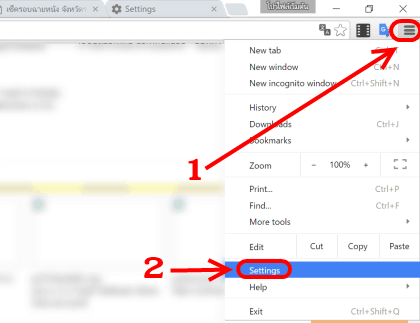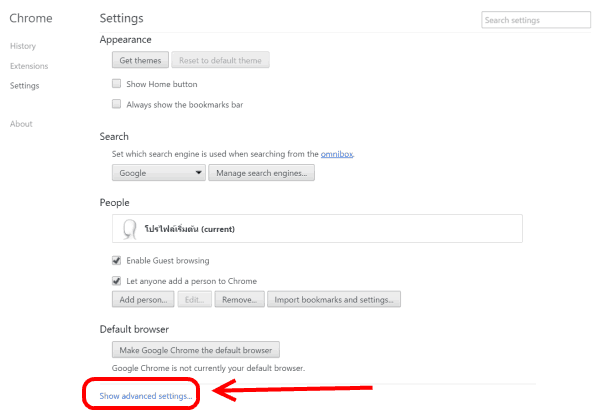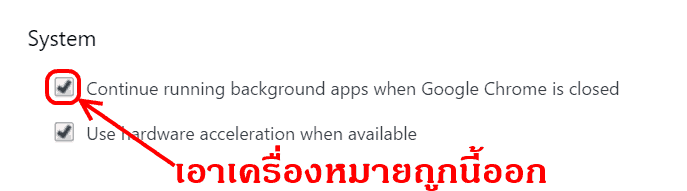วิธีตั้งค่า chrome บนพีซี ให้หยุดทำงานเบื้องหลังเมื่อปิดโปรแกรม (แก้คอมช้า)
เวลาท่องเว็บไซต์ผ่านทาง Chrome บนพีซี Windows ซึ่งจะเห็นไอคอน Chrome บริเวณขวาล่างใกล้ๆกับพวกไอคอนลำโพงหรือ นาฬิกา ซึ่งก็ทราบกันดีว่า Chrome ทำงานเบื้องหลังตลอดตั้งแต่ตอนเปิดเครื่อง แต่หากคุณใช้ Notebook ก็จะใช้พลังงานแบตเยอะด้วย หรือไม่ก็กระทบกับการทำงานของโปรแกรมอื่นบางโปรแกรม เพราะ Chrome ก็ใช้ทรัพยากรในการทำงานบนเครื่องในการรันส่วนเสริมต่างๆที่คุณติดตั้งเพิ่ม บทความนี้เลยมาดูวิธีตั้งค่าให้เมื่อปิด Chrome แล้วต้องปิดสนิทแบบไม่รันเป็นโปรแกรมเบื้องหลัง
ขณะเปิด Chrome บนพีซีอยู่ พบไอคอน Chrome ด้านมุมขวาล่างแบบนี้ ให้คลิกขวาที่ไอคอน Chrome แล้วติ๊กเอาเครื่องหมายถูกออกที่ Let Google Chrome run in the background แค่นี้ก็เรียบร้อย
แต่ก็ยังไม่สมบูรณ์สนิทนักเพราะหาก shutdown หรือ restart เครื่องใหม่ ก็กลับมาเหมือนเดิมอยู่ เลยคราวนี้มาตั้งค่าผ่านทาง settings ของ Chrome บนพีซี Windows กัน โดยเปิดโปรแกรม Chrome แล้วคลิกที่ ไอคอน 3 ขีด ซึ่งอยู่มุมขวาบนของ Chrome แล้วเลือกที่ Settings
จากนั้นเลื่อนลงมาด้านล่างสุด แล้วคลิกที่ Show advanced settings…
แล้วเอาเครื่องหมายถูกออกที่ Continue running background apps when Google Chrome is closed ดังรูป แค่นี้ก็ปิดการทำงานเบื้องหลังของ Chrome เรียบร้อยแล้ว ซึ่งจะทำให้ลดการใช้พลังงานแบต และเพิ่มความเร็วในการรันโปรแกรมอื่นๆด้วย
ที่มา : it24hrs.com
วิธีตั้งค่า chrome บนพีซี ให้หยุดทำงานเบื้องหลังเมื่อปิดโปรแกรม (แก้คอมช้า)
 Reviewed by Admin
on
04:40
Rating:
Reviewed by Admin
on
04:40
Rating:
 Reviewed by Admin
on
04:40
Rating:
Reviewed by Admin
on
04:40
Rating: